1、在Windows10桌面,右键点击桌面左下角的开始按钮,在弹出的菜单中选择“运行”菜单项。
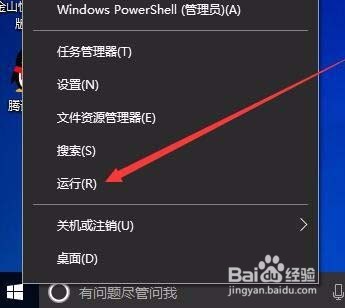
2、打开Windows10系统的运行窗口,在窗口中输入命令regedit,然后点击确定按钮。

3、打开掳姗浚瑙Windows10系统的注册表编辑器,在注册表编辑器窗口中依次展开HKEY_CURRENT_USER/Software/Microsoft/GameBar注册表项。

4、在右侧的空白位置点击右键,在弹出菜单中选择“新建/Dword(32位)值”菜单项。
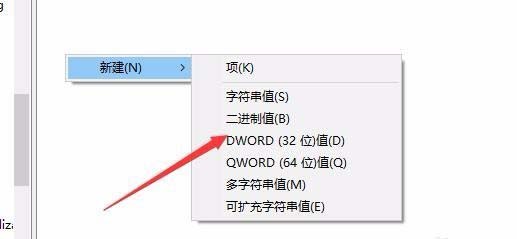
5、接下来把刚刚新建的注册表键值 重命名为AllowAutoGameMode。

6、右键点击注册表键值 AllowAutoGameMode,然后在弹出菜单中选择“修改”菜单项。

7、这时会弹出编乩态祗嚆辑窗口,把数值数据修改为0,然后点击确定按钮。这样重新启动计算机后,就会自动关闭了游戏模式,

